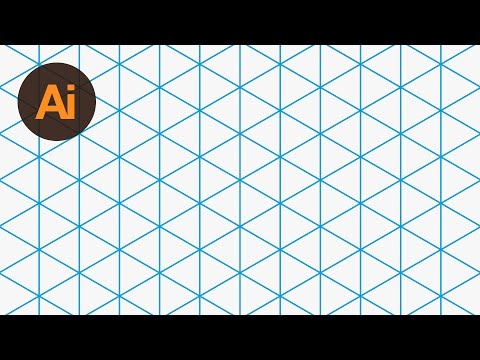
Obsah
- 01. Nastavení perspektivní mřížky
- 02. Kreslení objektů přímo na mřížku
- 03. Použití existujících vektorů na mřížku
- 04. Vytvoření tunelového efektu
- 05. Aplikování grafiky na stěny
Nástroj pro perspektivu, podobně jako cokoli v Adobe Illustratoru, se může zpočátku zdát trochu komplikovaný a skličující. Naštěstí, jakmile pochopíte základy, je snadné se s nimi vyrovnat a nakonec se budete divit, proč jste je nikdy předtím nepoužili.
- 14 nejlepších pluginů Adobe Illustrator
V následujících pěti krocích projdu základy nastavení perspektivní mřížky a ukážu, jak můžete kreslit přímo do mřížky nebo na ni aplikovat existující vektory. Ukážu také několik základních aplikací pro jeho použití, které lze aplikovat na řadu různých projektů.
Nápovědu k perspektivě obecně najdete v našem průvodci nakreslením perspektivy.
01. Nastavení perspektivní mřížky

Nejprve jednoduše klikněte na ikonu nástroje pro perspektivu na panelu nástrojů a zobrazí se standardní dvoubodová perspektivní mřížka. K dispozici jsou tři předvolby mřížky: 1bodová, 2bodová a 3bodová perspektiva. Mezi nimi můžete přepínat tak, že přejdete do nabídky Zobrazit> Perspektivní mřížka a vyberete mřížku, na které chcete pracovat. Na jeden dokument Ai můžete mít aktivní pouze jednu mřížku, takže na to pamatujte, než začnete na mřížku něco aplikovat.
02. Kreslení objektů přímo na mřížku

Mřížku můžete snadno upravit umístěním kurzoru na její widgety. Zobrazí se ikona pohybu, která označuje, kterým směrem můžete mřížku upravit.
Kreslení přímo na mřížku v perspektivě je snadné. Jednoduše vyberte jeden z tvarových nástrojů - v tomto případě nástroj obdélník - a začněte kreslit přímo na mřížku. Chcete-li přepnout perspektivní rovinu, na kterou chcete kreslit, stačí kliknout na příslušnou rovinu na ikoně krychle vlevo nahoře.
Chcete-li upravit tvary, které jste nakreslili na mřížce, a přitom zachovat jejich správnou perspektivu, ujistěte se, že používáte nástroj pro výběr perspektivy a nikoli běžné nástroje pro výběr.
03. Použití existujících vektorů na mřížku

Kreslení přímo na perspektivní mřížku může být trochu nemotorné, pokud vytváříte něco jiného než jednoduchá plochá letadla. Chcete-li získat podrobnější grafiku, je nejlepší je nakreslit naplocho, mimo mřížku a později je použít na perspektivní mřížku.
Chcete-li to provést, jednoduše vyberte rovinu, na kterou chcete použít grafiku, a poté ji pomocí nástroje pro výběr perspektivy přetáhněte na svou perspektivní mřížku. Můžete upravit velikost a polohu stejným způsobem jako jakýkoli jiný objekt při zachování správné perspektivy.
04. Vytvoření tunelového efektu

Pomocí nástroje radiální efekt vytvořte tunelový efekt zadáním zlomku (v tomto případě 360/6). Poté zkopírujte grafiku a stiskněte cmd + D duplikovat to.
05. Aplikování grafiky na stěny

Nástroj Perspektiva je také vhodný pro zesměšňování toho, jak by znak nebo grafika mohla vypadat na zdi. Jednoduše použijte příkaz „Soubor> Umístit“ a importujte JPG, které chcete použít jako základnu.
Poté ji přesuňte pod mřížku, upravte mřížku ve stejné perspektivě jako zeď a přetáhněte svou grafiku na mřížku, abyste viděli, jak bude vypadat ve skutečném světě. Samozřejmě můžete grafiku poté vložit do Photoshopu, abyste získali přirozenější vzhled při zachování stejné perspektivy.
Takhle? Přečtěte si tyto ...
- Zvládněte zástupce Adobe pomocí nového interaktivního nástroje
- Nejlepší nástroje pro tvorbu koláží - a většina je zdarma!
- Jak vytvořit aplikaci: vyzkoušejte tyto skvělé výukové programy


